In questo tutorial imparerai come installare nmap scanner delle porte su Ubuntu 20.04 Focal Fossa Linux e come eseguire la scansione delle porte di base.
In questo tutorial imparerai:
- Come installare
namp - Come eseguire scansioni di base delle porte locali e remote
- Come eseguire la scansione delle porte TCP e UDP
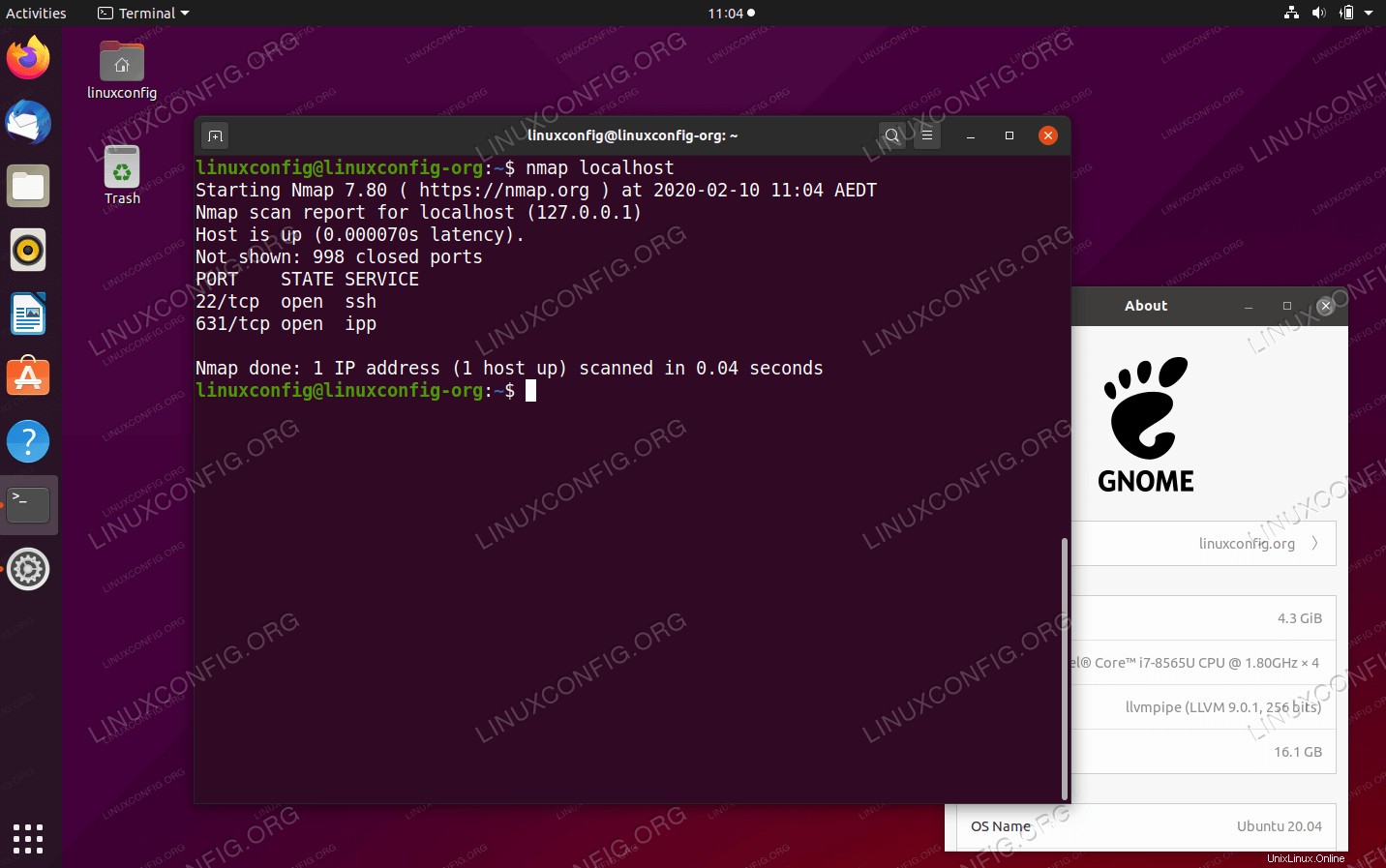 Localhost verifica la presenza di porte aperte su Ubuntu 20.04 Server/Desktop
Localhost verifica la presenza di porte aperte su Ubuntu 20.04 Server/Desktop Requisiti e convenzioni software utilizzati
| Categoria | Requisiti, convenzioni o versione del software utilizzata |
|---|---|
| Sistema | Installato Ubuntu 20.04 o aggiornato Ubuntu 20.04 Focal Fossa |
| Software | nmap |
| Altro | Accesso privilegiato al tuo sistema Linux come root o tramite sudo comando. |
| Convenzioni | # – richiede che i comandi linux dati vengano eseguiti con i privilegi di root direttamente come utente root o usando sudo comando$ – richiede che i comandi linux dati vengano eseguiti come un normale utente non privilegiato |
Come eseguire la scansione delle porte su Ubuntu 20.04 istruzioni passo passo
Prima di iniziare, assicurati che nmap strumento port scanner è installato sul tuo sistema Ubuntu 20.04. Per farlo, apri una finestra di terminale ed esegui il seguente comando:
$ sudo apt install nmap
Una volta che il nmap port scanner installato, utilizzare i seguenti esempi per eseguire alcune scansioni di base delle porte. Per informazioni più dettagliate su nmap port scanner visita la nostra guida nmap.
- Scansiona l'host remoto
8.8.8.8per tutte le porte TCP aperte:$ nmap 8.8.8.8
- Scansiona l'host remoto
8.8.8.8per tutte le porte TCP e UDP:$ nmap -sUT 8.8.8.8
- Scansiona l'host remoto
8.8.8.8Porta TCP 53:$ sudo nmap -p 53
- Scansiona l'host remoto
8.8.8.8Porta UDP 53:$ nmap -sU -p 53 8.8.8.8
- Scansiona l'host remoto
8.8.8.8per aperto Porte TCP e UDP:$ nmap -sUT --open 8.8.8.8
- Esegui la scansione delle porte TCP del sistema Ubuntu locale:
$ nmap localhost
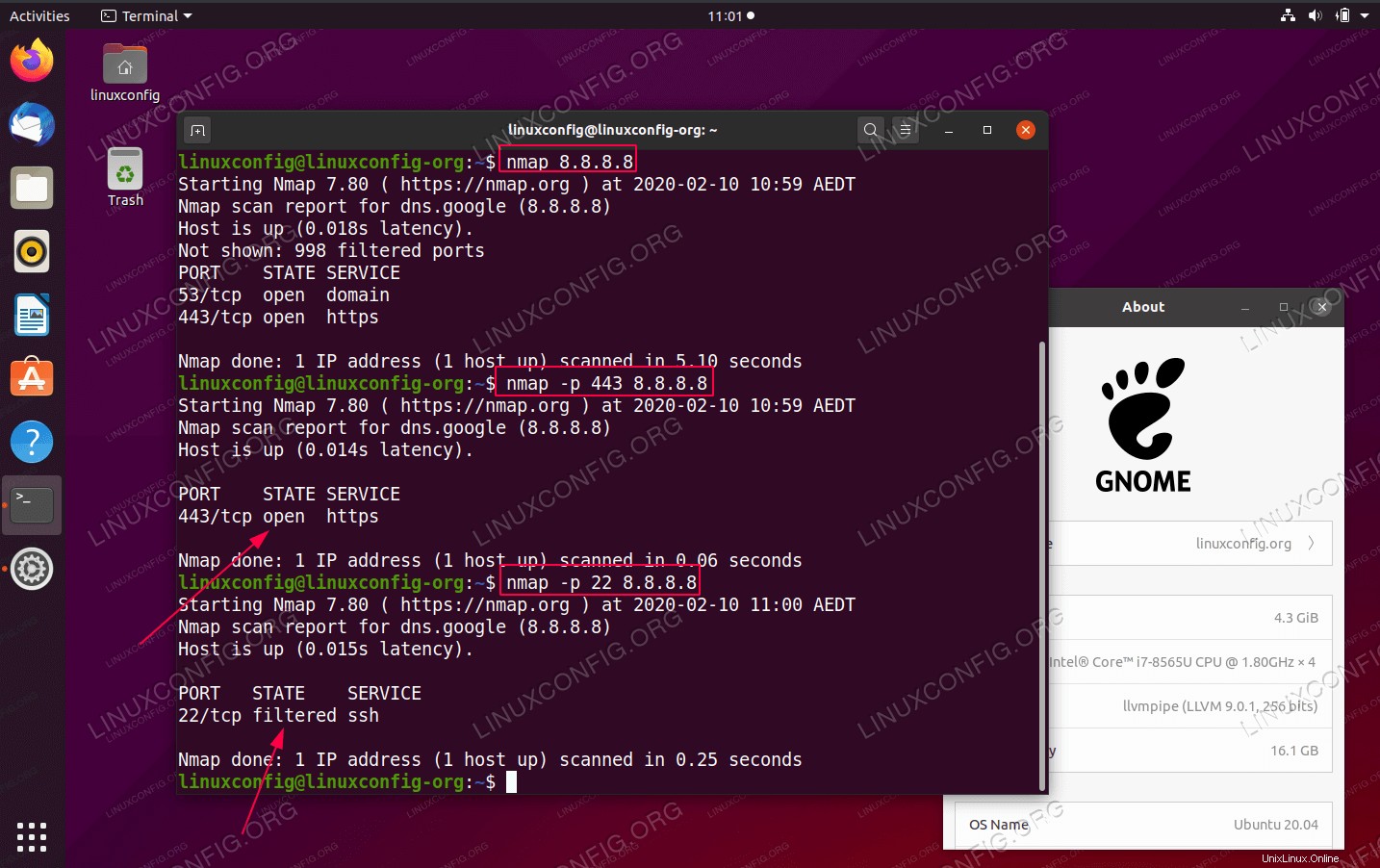 Esempi di scansione delle porte su Ubuntu 20.04
Esempi di scansione delle porte su Ubuntu 20.04